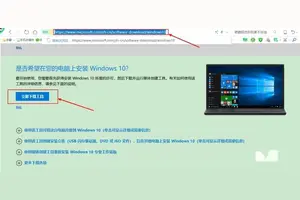1.win10怎么把此电脑和控制面板在桌面上显示
工具:win10系统电脑一台
步骤:
1、打开win10系统电脑,点击右下角的“操作中心”,再点击里面的“所有设置”。然后再点击“个性化”。
2、点击里面的“主题”,找到侧的“桌面图标设置”打开它。
3、在“桌面图标”框内点击“计算机”和“控制面板”。点击“应用”,再点击“确定”即可。
2.Win10系统怎么设置桌面
方法/步骤
1、如下图是安装好的win10操作系统,这里一般情况都没有显示出计算机图标的。
2、首先右桌面空白处,选择个性化。
3、选择更改桌面图标,如图都是很多的好看的图可以更改试试。
4、把计算机、用户的文件、网络、控制面板勾上。
5、这些图标可以更改的!单击更改图标,这里有很多的图标,看看是否合适的单击就可以了。
6
6、确定之后回来桌面可以看到了这台电脑、网络图标了。
3.windows10系统控制面板在哪
Win10系统虽然带回了传统的开始菜单,但也发生了很大的变化,开始菜单中融入了磁贴界面,而最常用的控制面板却不见了,很多用户都在询问Win10的控制面板去哪儿了,在哪里?下面让我们来看看如何打开Win10的控制面板吧。
Win10打开控制面板的方法:
1.点击开始菜单按钮》所有程序》Windows系统》控制面板。
Windows10控制面板在哪里?
2.右键点击开始菜单按钮,选择“控制面板”。
Windows10控制面板在哪里?
最新的Win10系统下,控制面板不像Win7一样打开开始菜单就能看到,这也是部分用户找不到控制面板的原因,若用户好无法定位控制面板的话,不妨试试上述的方法。
转载请注明出处windows之家 » win10控制面板怎么设置在桌面
 windows之家
windows之家